20-车灯细节《汽车建模渲染系列课程》图文教程发布时间:2023年01月30日 08:01
虎课网为您提供C4D版块下的20-车灯细节《汽车建模渲染系列课程》图文教程,本篇教程使用软件为c4d r26版本 红移3.5版本,难度等级为中级拔高,下面开始学习这节课的内容吧!
本节课讲解C4D软件 - Octane渲染器 - 车灯细节《汽车建模渲染系列课程》,同学们可以在下方评论区进行留言,老师会根据你们的问题进行回复,作业也可以在评论区进行提交。
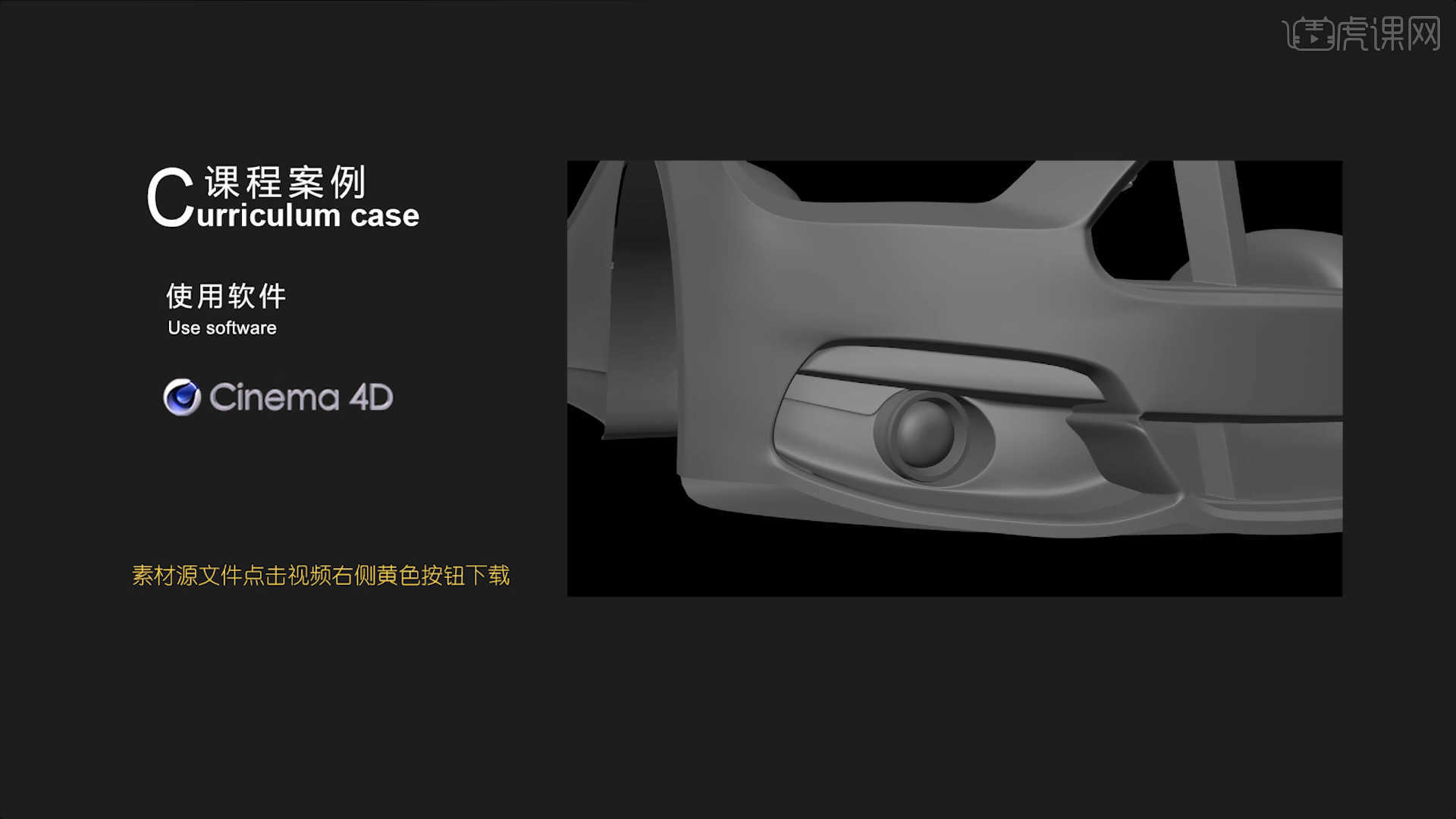
课程核心知识点:1.曲面挖孔、2.车灯曲面凹凸制作、3.细节调整。
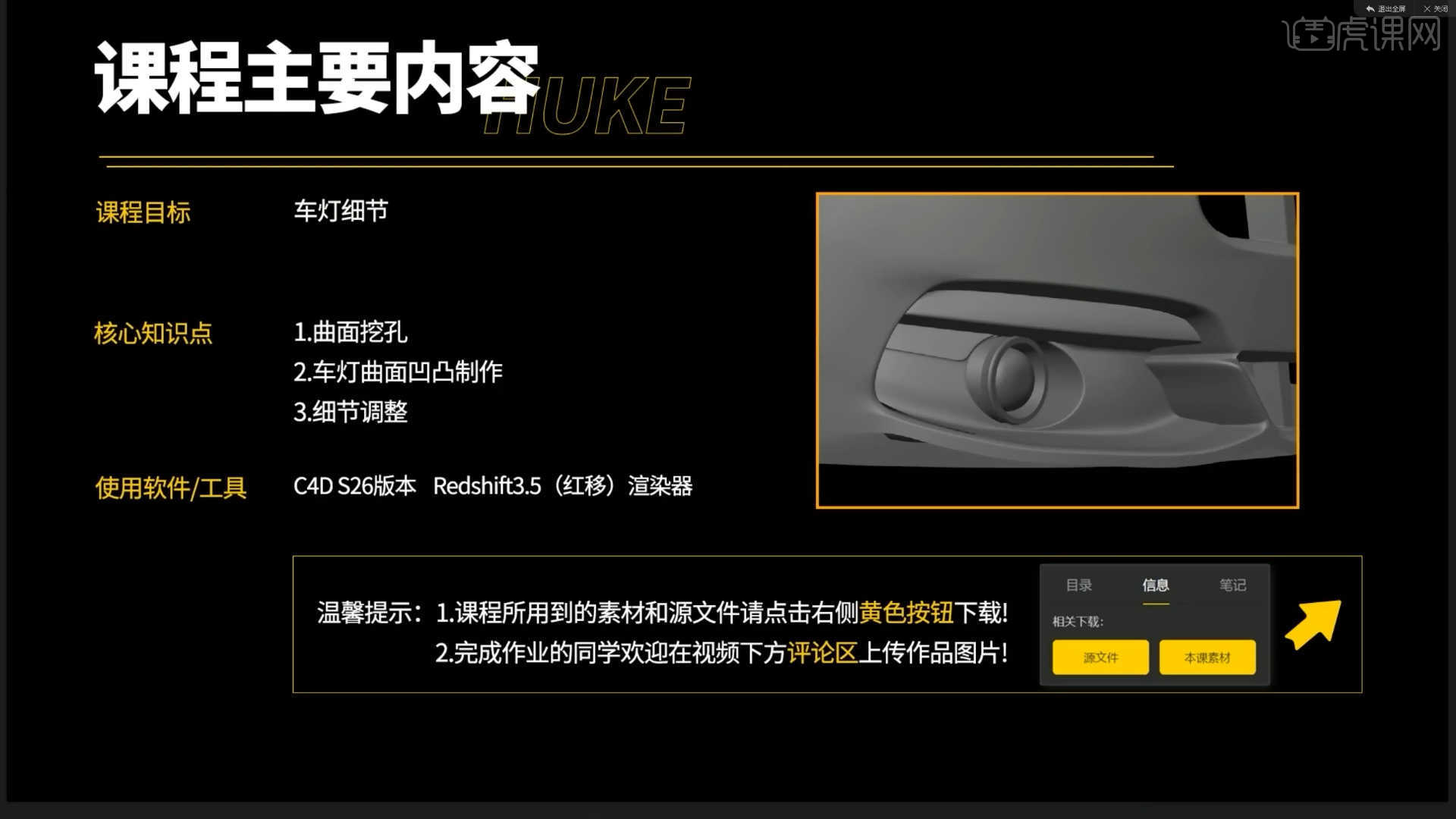
学完本课内容后,同学们可以根据下图作业布置,在视频下方提交作业图片,老师会一一解答。
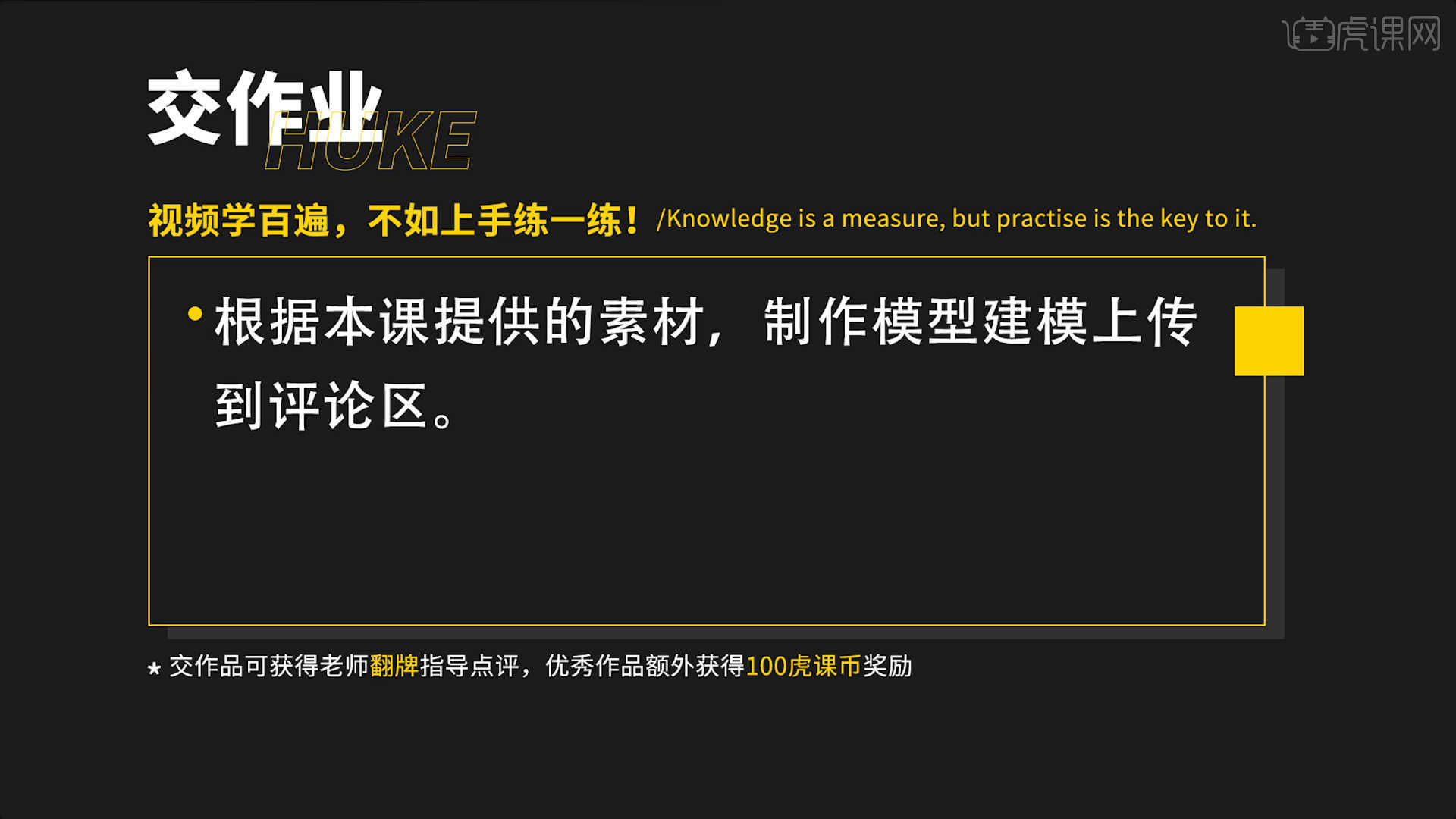
那我们开始今天的教程吧。
1.在【设置】面板中,进入到【视窗】将准备好【贴图】文件载入进来,并且在面板中调整【水平/垂直偏移】以及【不透明度】的数值,具体如图示。
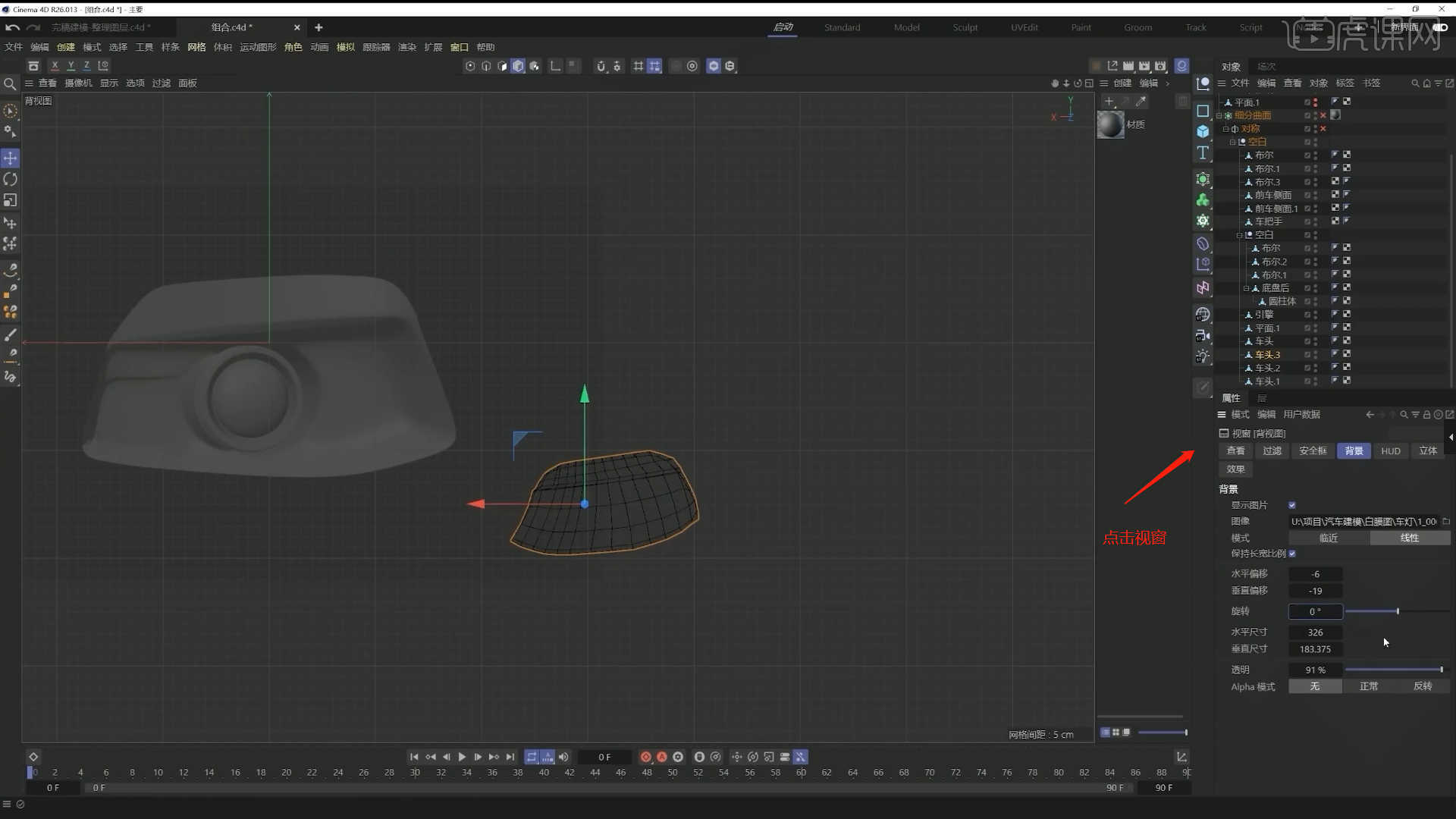 2.在【面】模式下“利用鼠标选择面”,然后使用【适配圆】功能将形状转换为圆形,具体如图示。
2.在【面】模式下“利用鼠标选择面”,然后使用【适配圆】功能将形状转换为圆形,具体如图示。
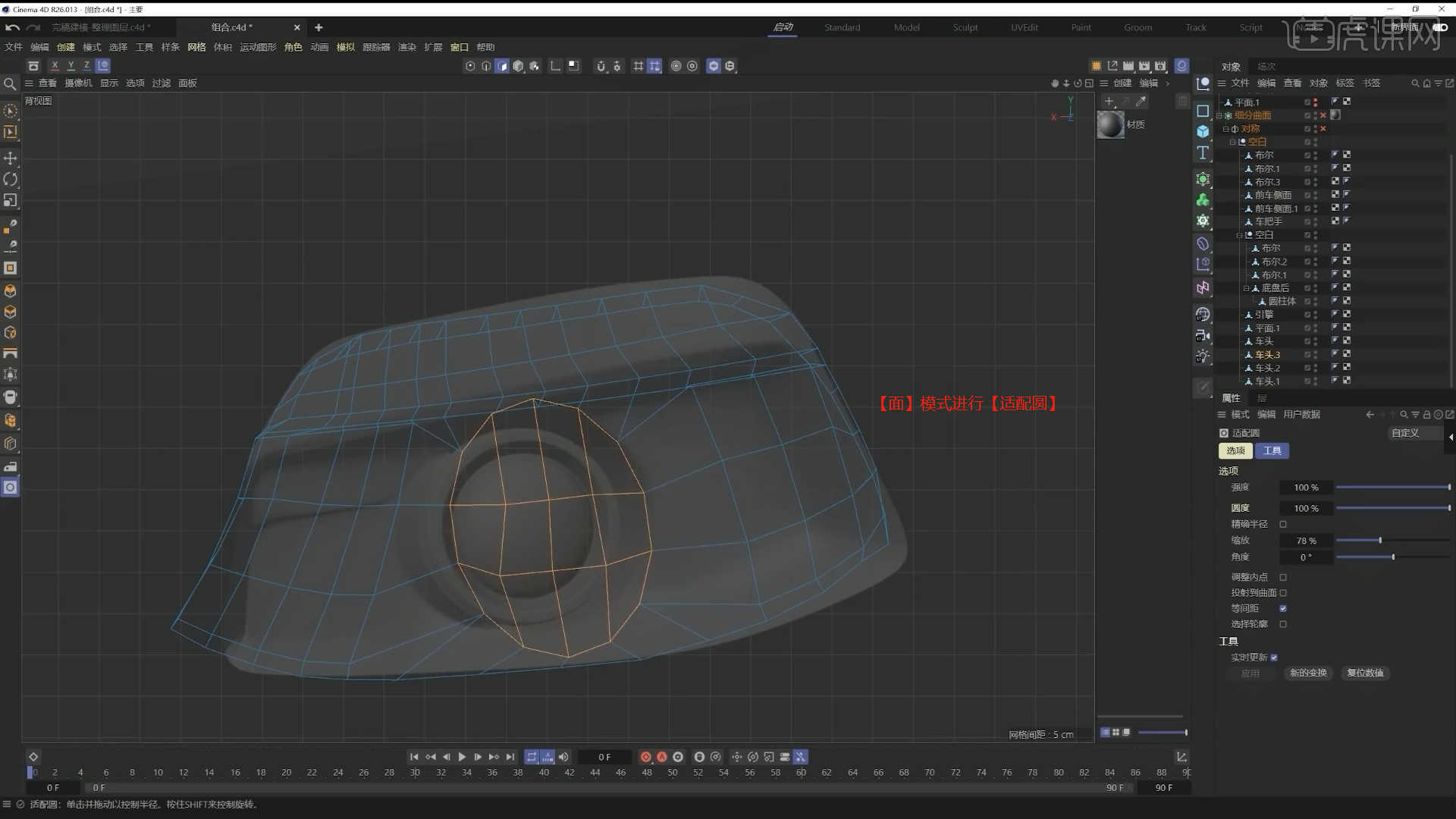
3.在【几何体】对象中创建【圆柱体】,在上方的【工具栏】中,找到【布尔】效果将模型载入进来,进行一个删减调整,具体如图示。
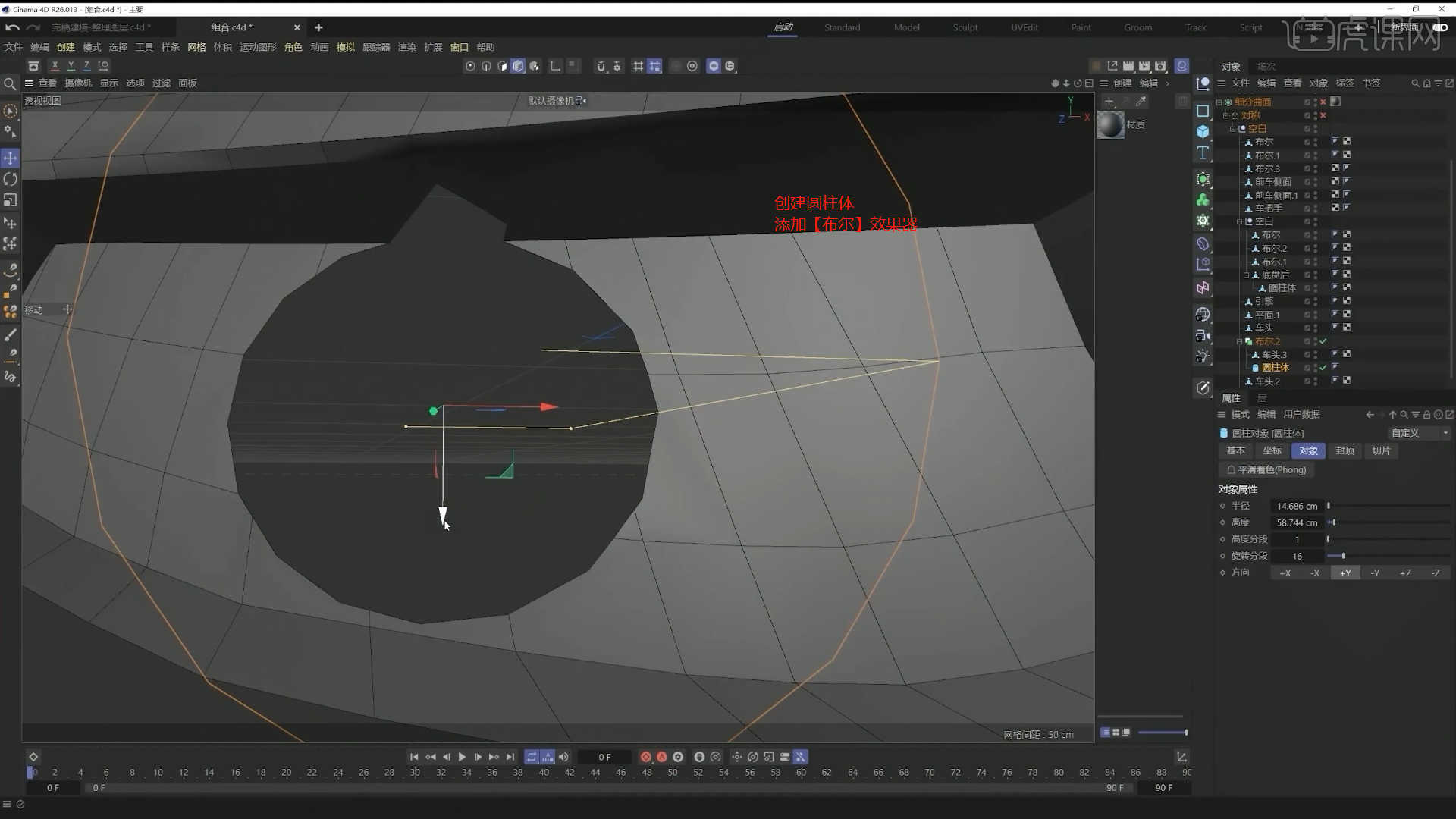
4.选择模型文件进行【塌陷】的调整【快捷键:C】,右键鼠标找到【线性切割】效果【快捷键:K~K】,进行一个切割,具体如图示。
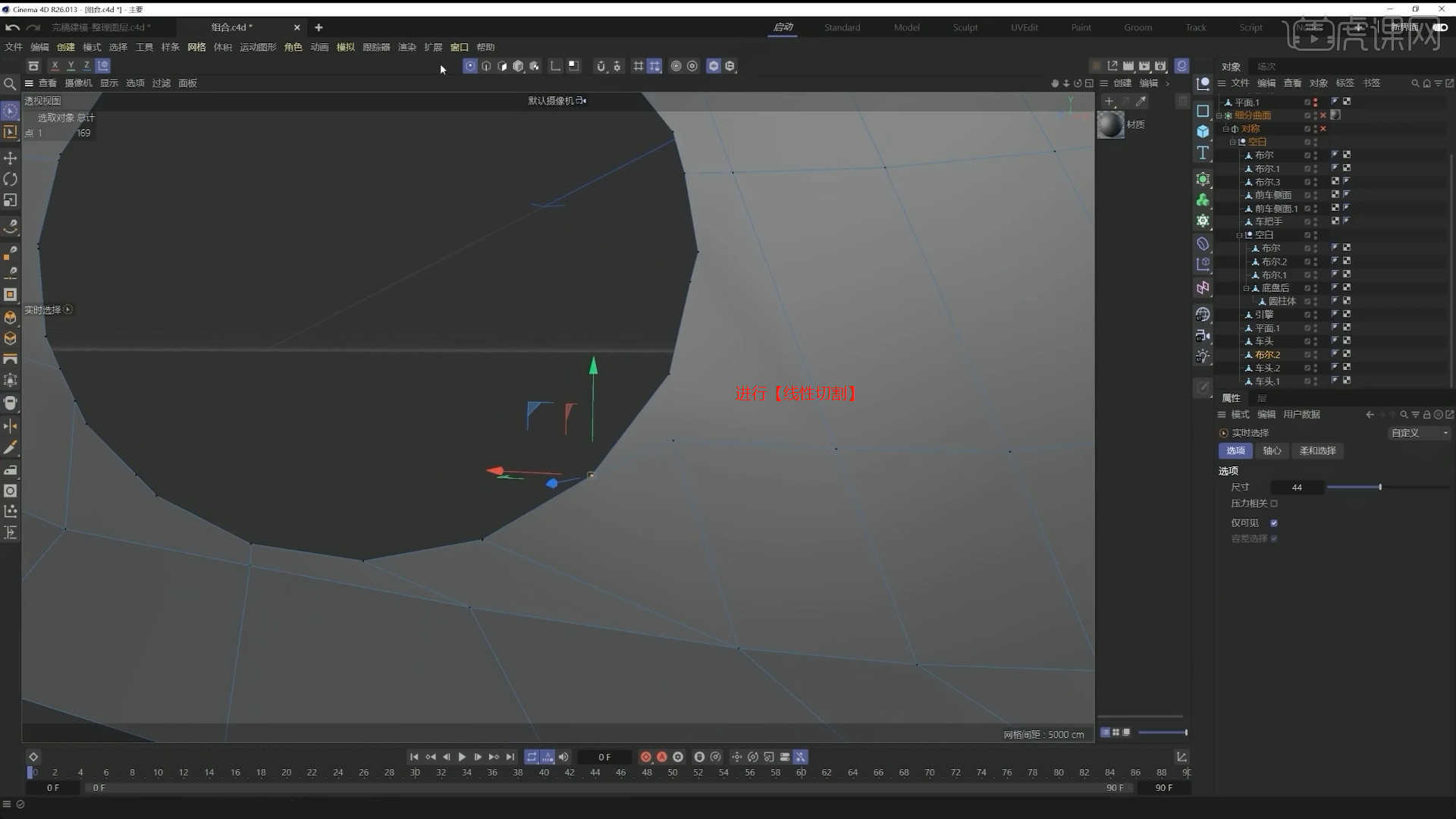
5.选择“模型”在【点】模式下,使用【滑动】命令调整一下模型的形状,具体如图示。
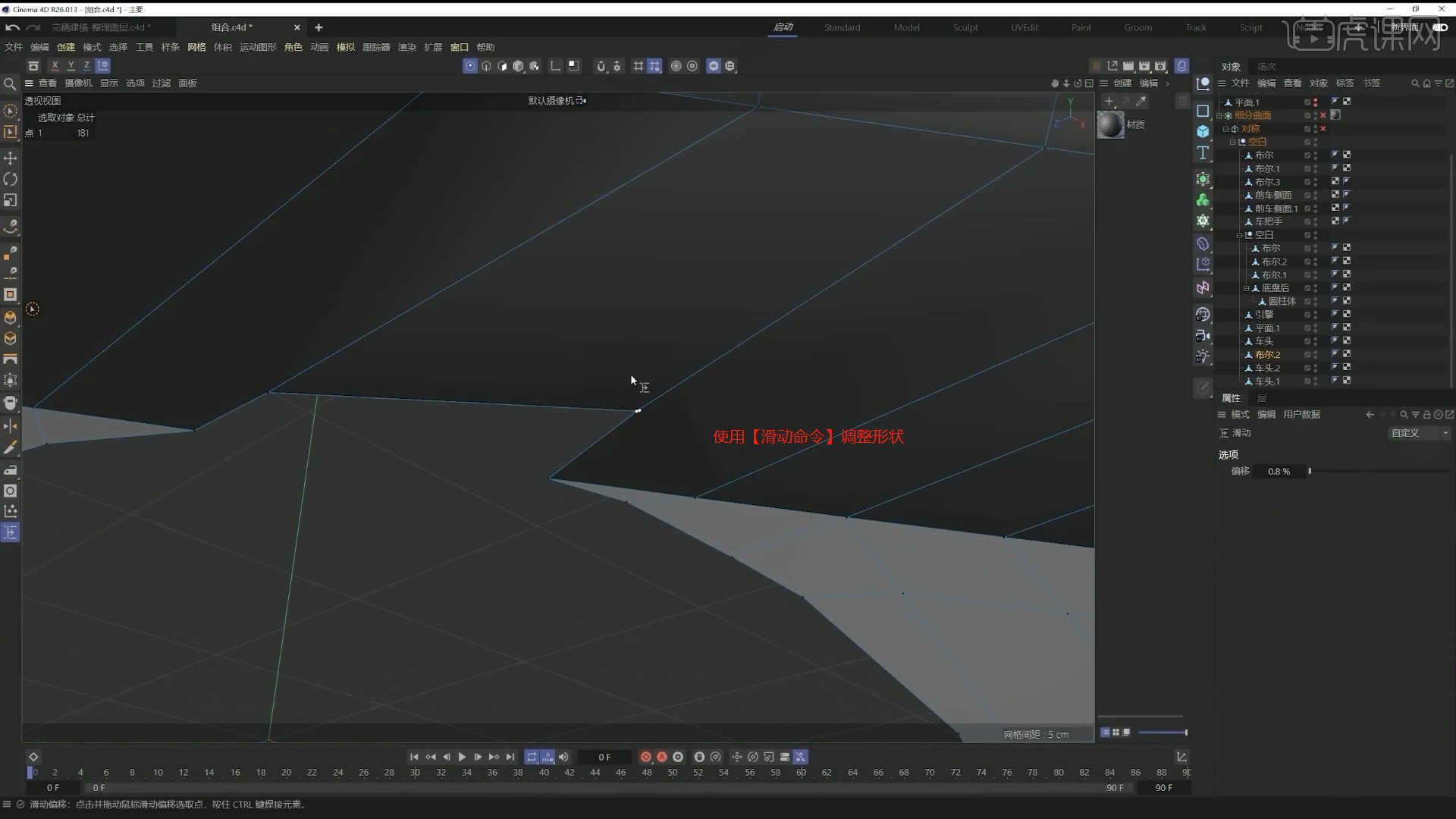
6.在【线】模式下“利用鼠标选择线”,按住键盘上的【Ctrl】键使用【移动挤出】,具体如图示。

7.在【几何体】对象中创建【圆柱体】,然后在【对象】面板中设置【半径/高度/分段】的数值信息,具体如图示。
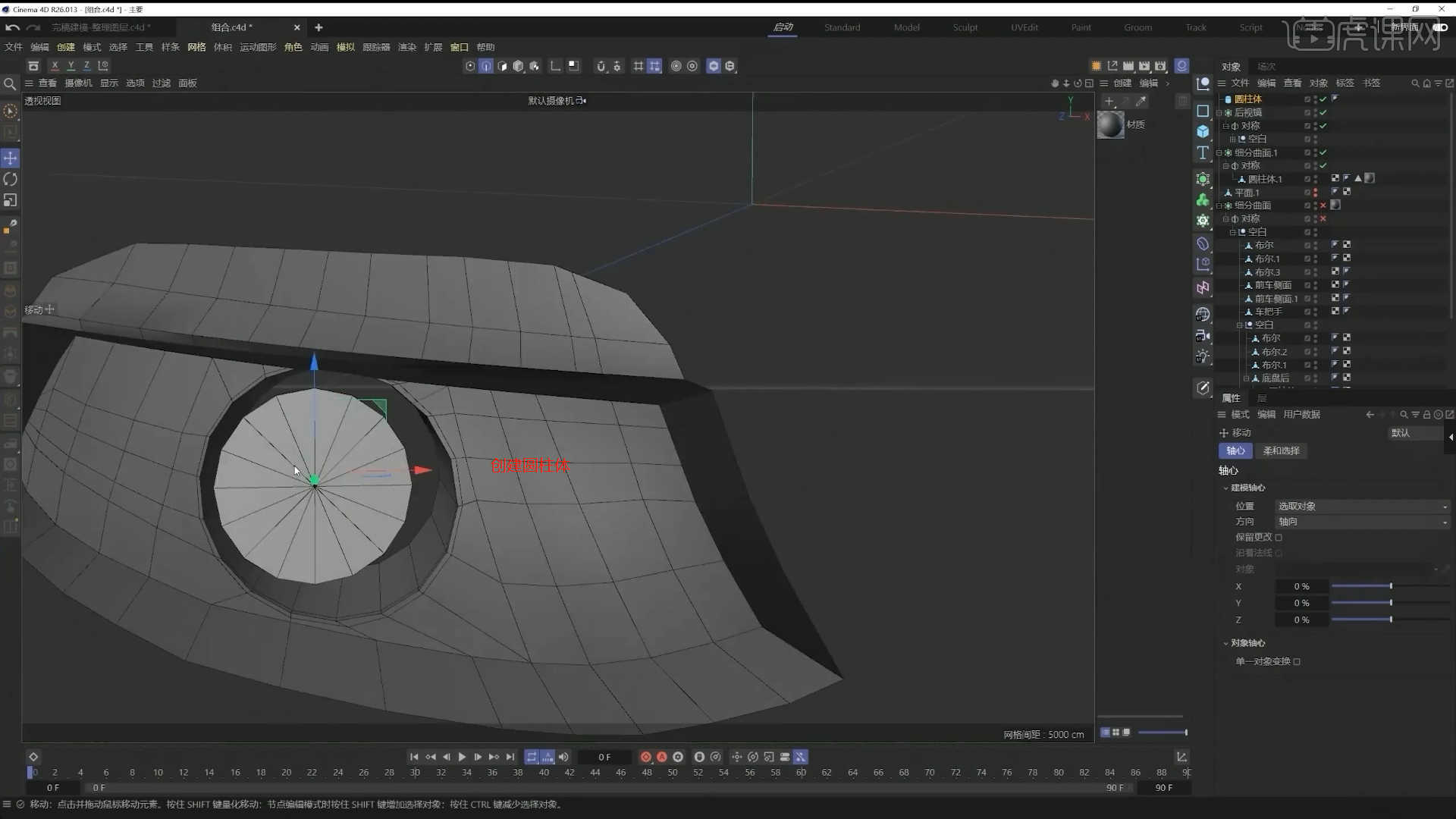
8.选择圆柱体进行【塌陷】的调整【快捷键:C】,在【面】模式下使用【缩放命令】调整一下模型的形状,具体如图示。
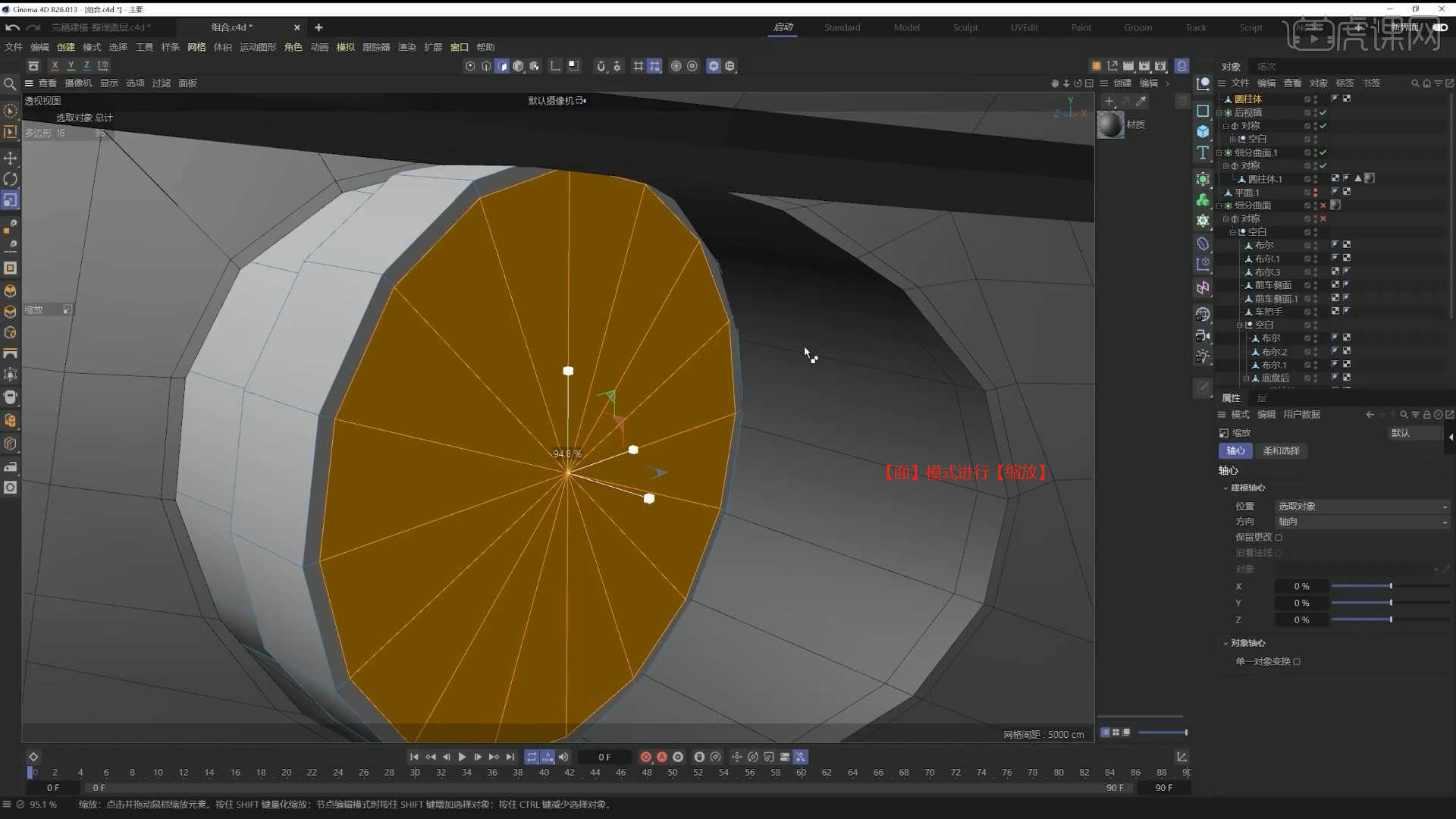
9.在【面】模式下“利用鼠标选择面”,然后进行【倒角】操作,并且在面板中设置倒角的数值,具体如图示。
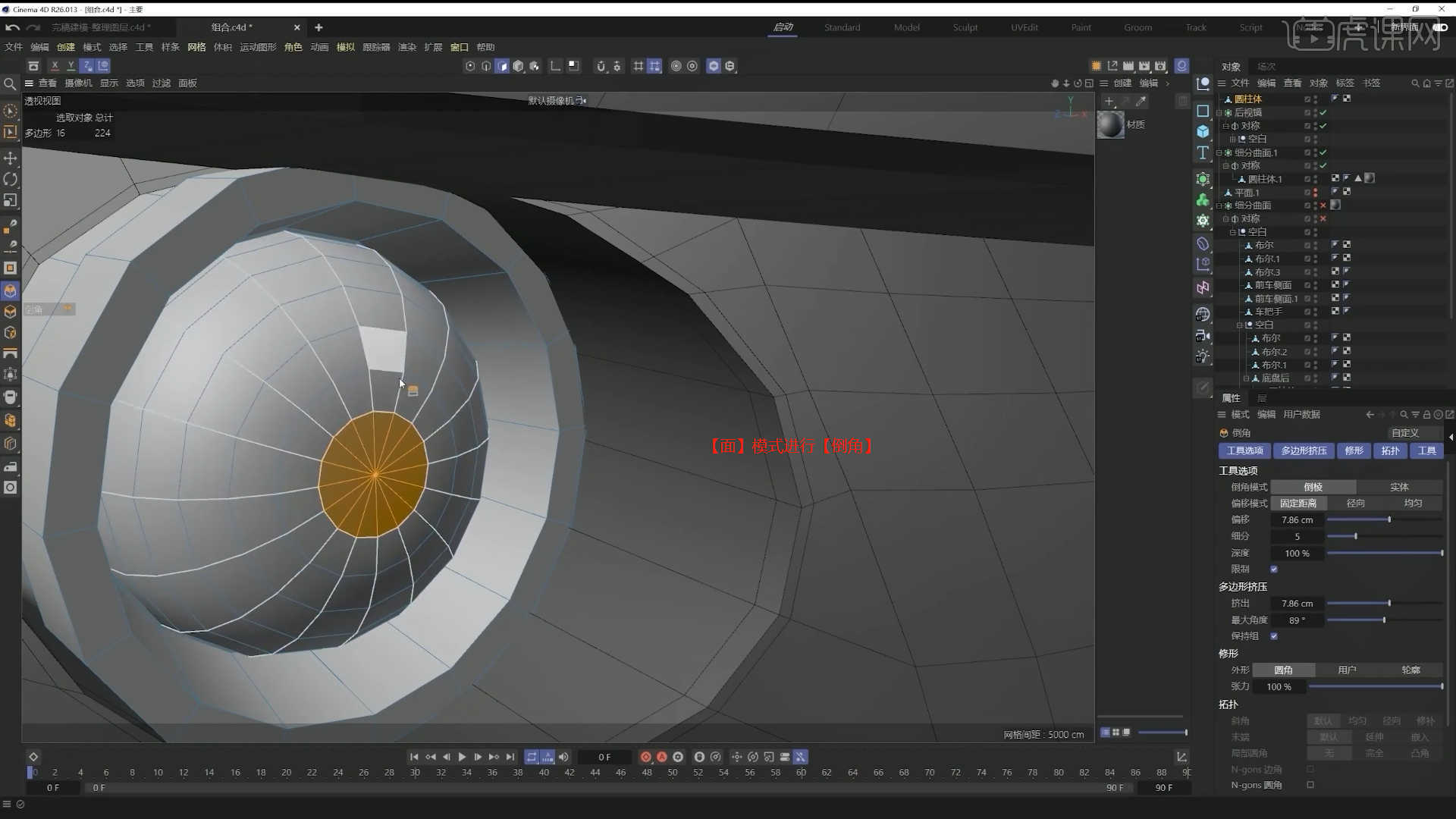
10.选择模型,【循环切割】效果【快捷键:K~L】,在模型上增加新的线条,具体如图示。
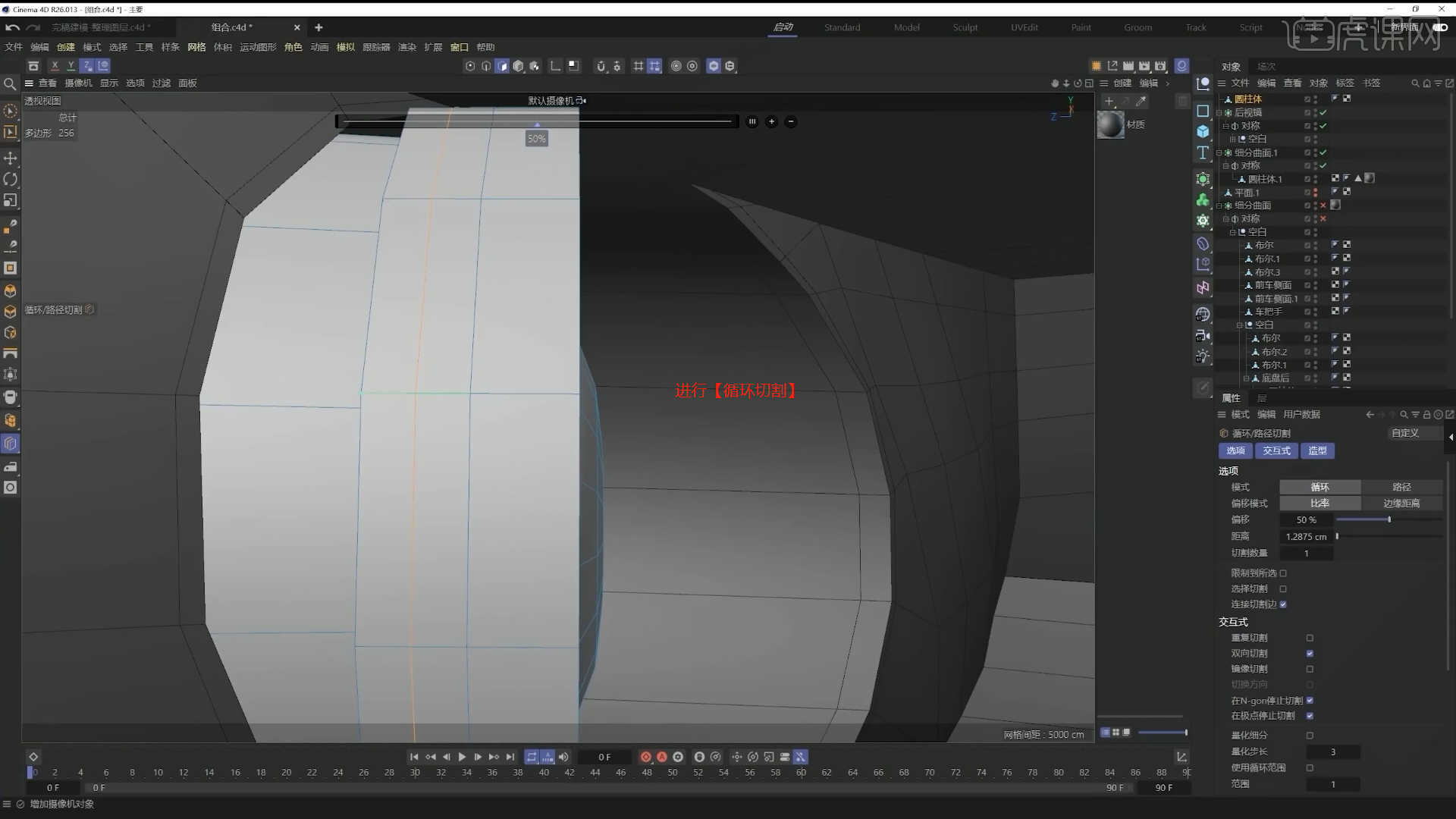
11.在【面】模式下“利用鼠标选择面”,使用【挤压】命令调整模型的厚度,具体如图示。
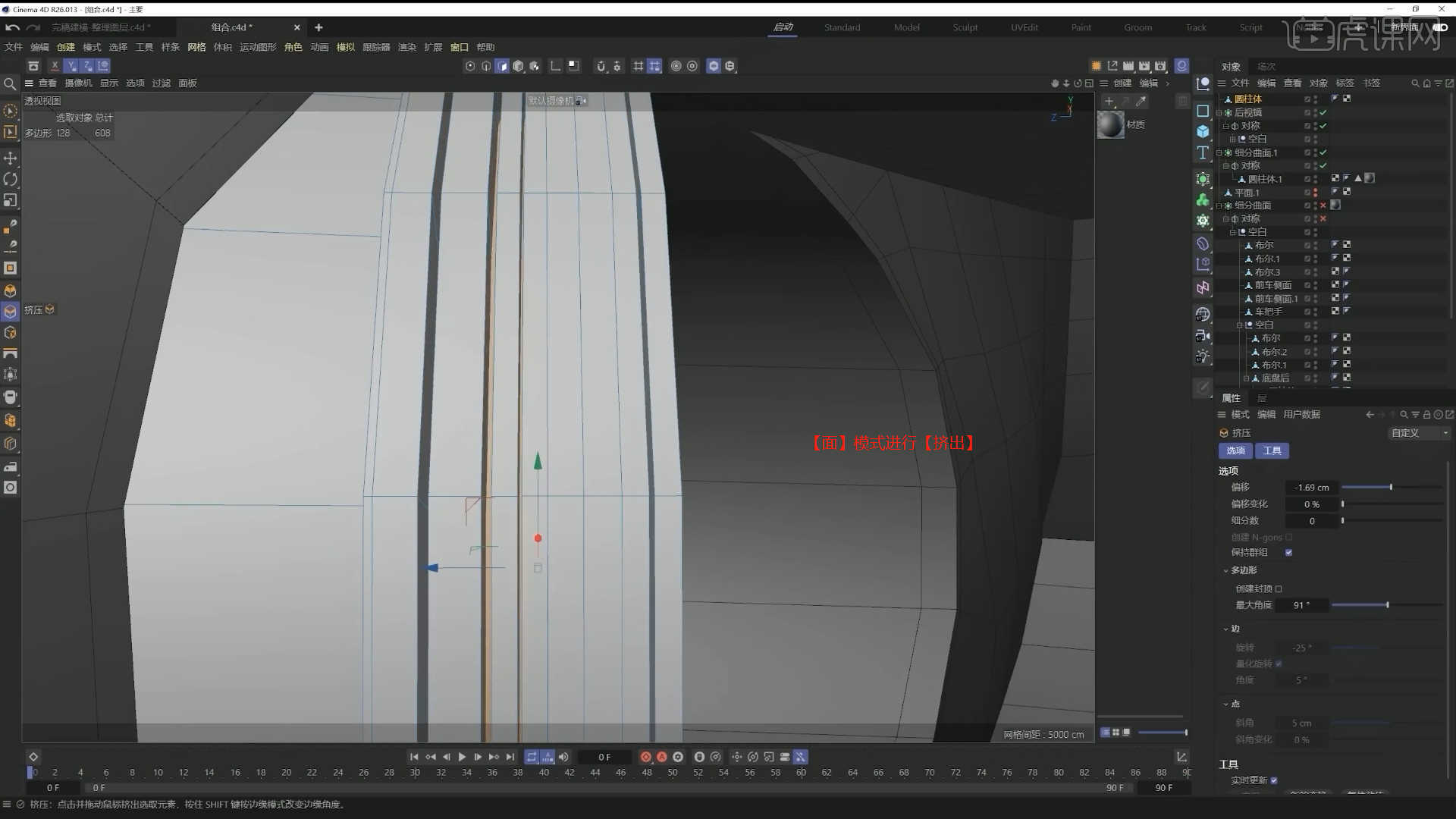
12.在【线】模式下“利用鼠标选择线”然后右键鼠标点击【消除】【快捷键:M~N】进行删减的调整,具体如图示。
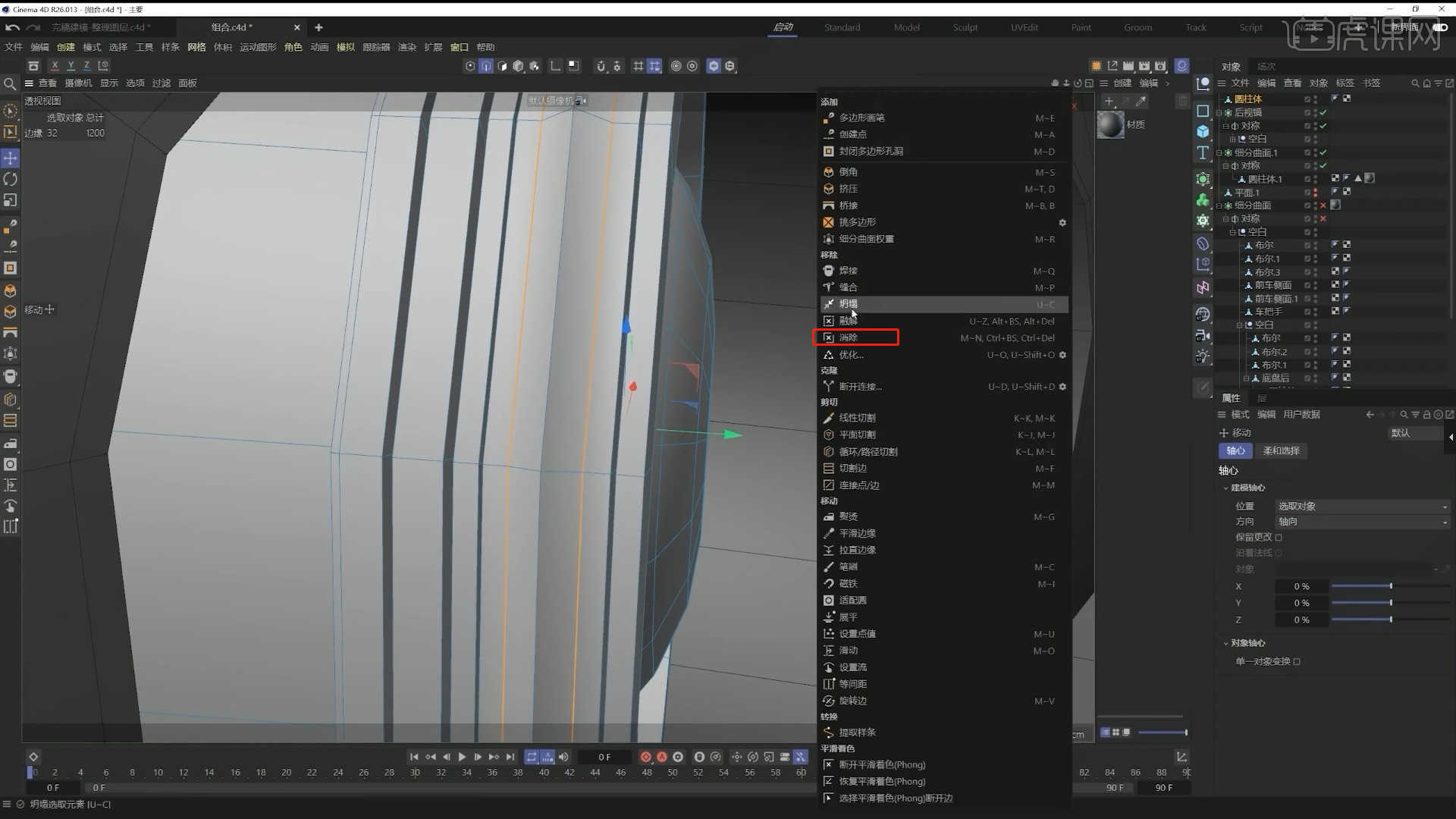
13.参考“图片”的形状效果,在【点】模式下使用【移动命令】调整一下模型的形状,具体如图示。
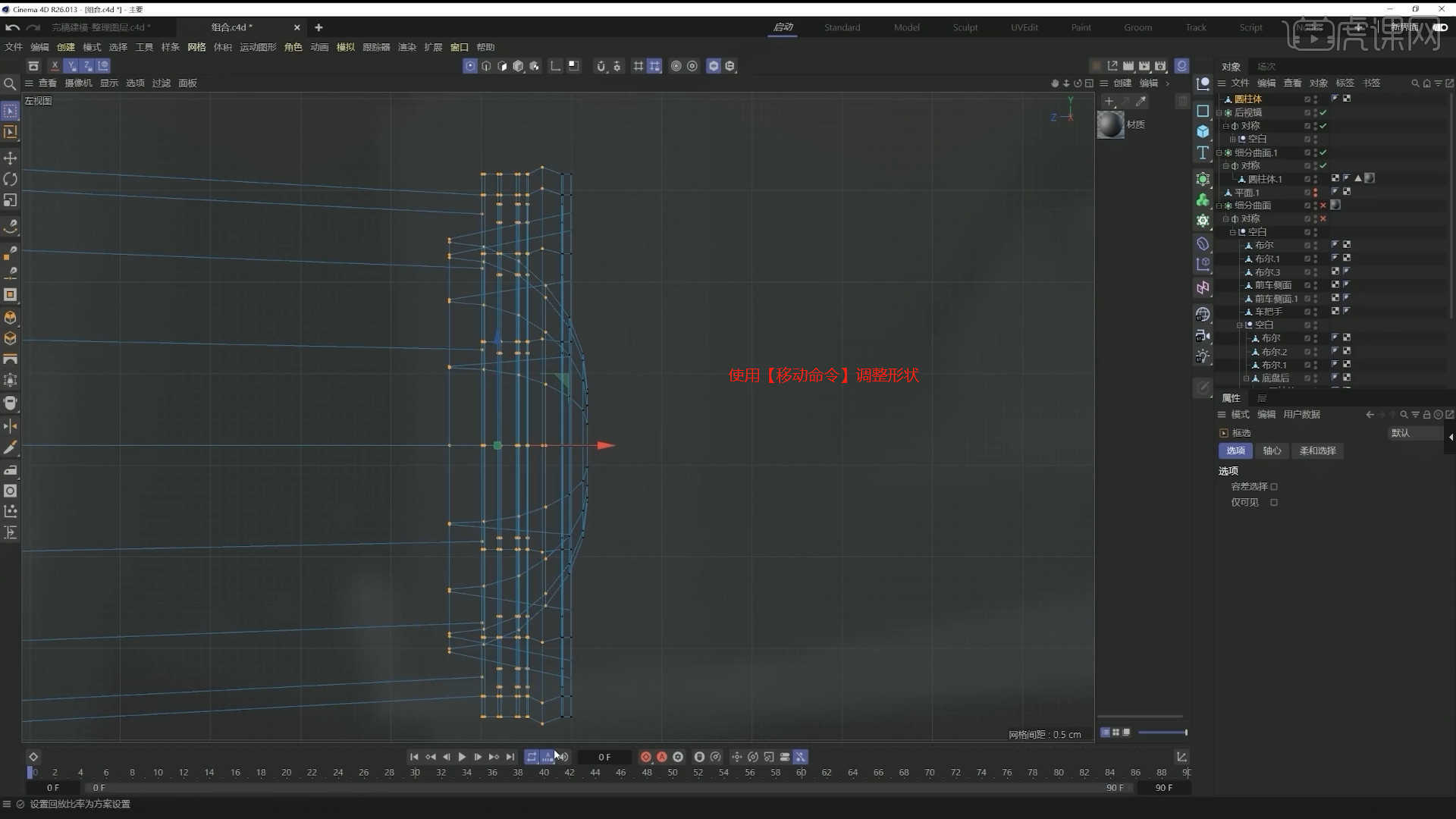
14.选择模型,【循环切割】效果【快捷键:K~L】,在模型上增加新的线条,具体如图示。
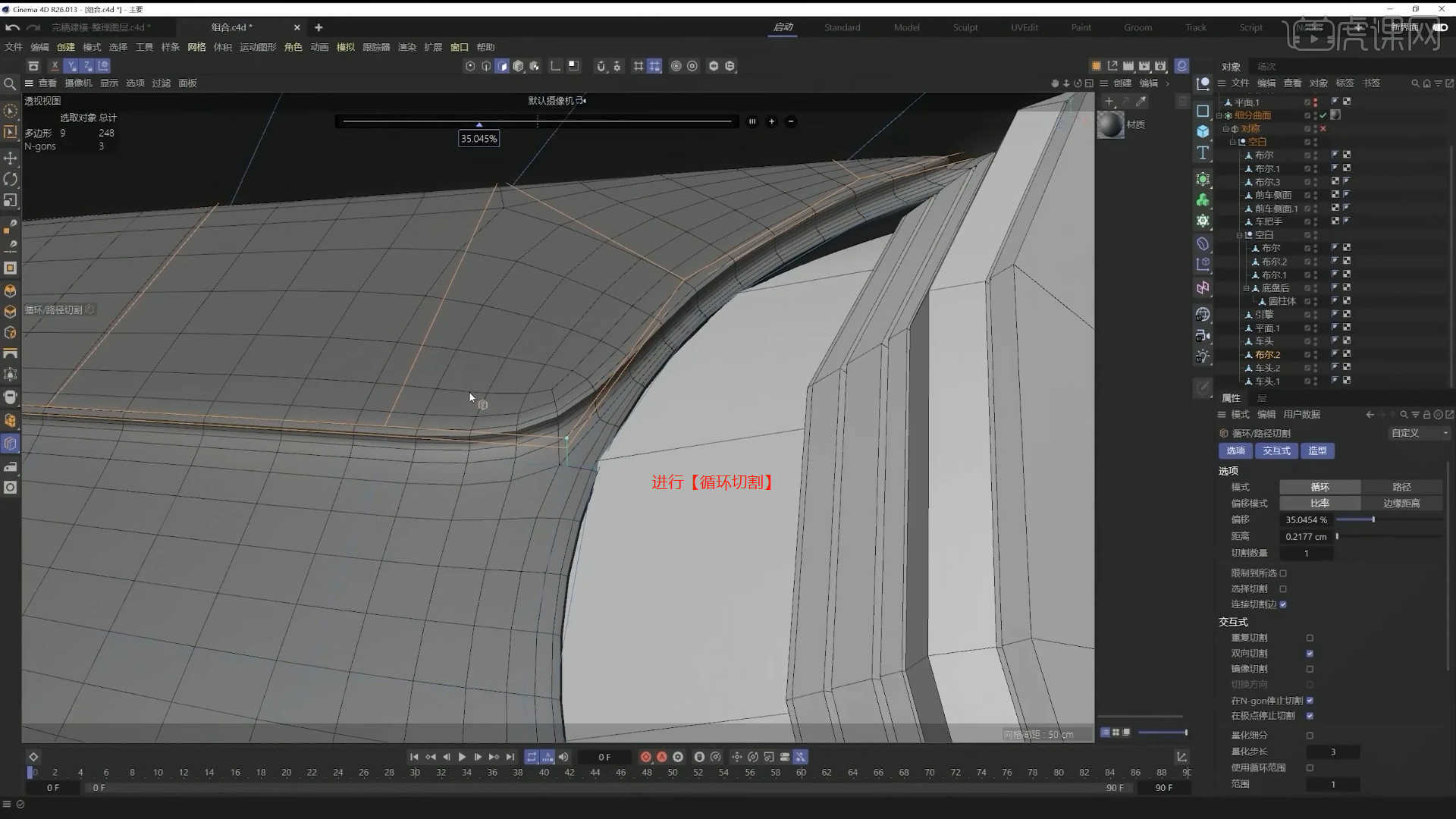
15.回顾所讲解到的知识点进行总结,难重点同学们可以在下方评论区进行留言,老师会根据你们的问题进行回复。
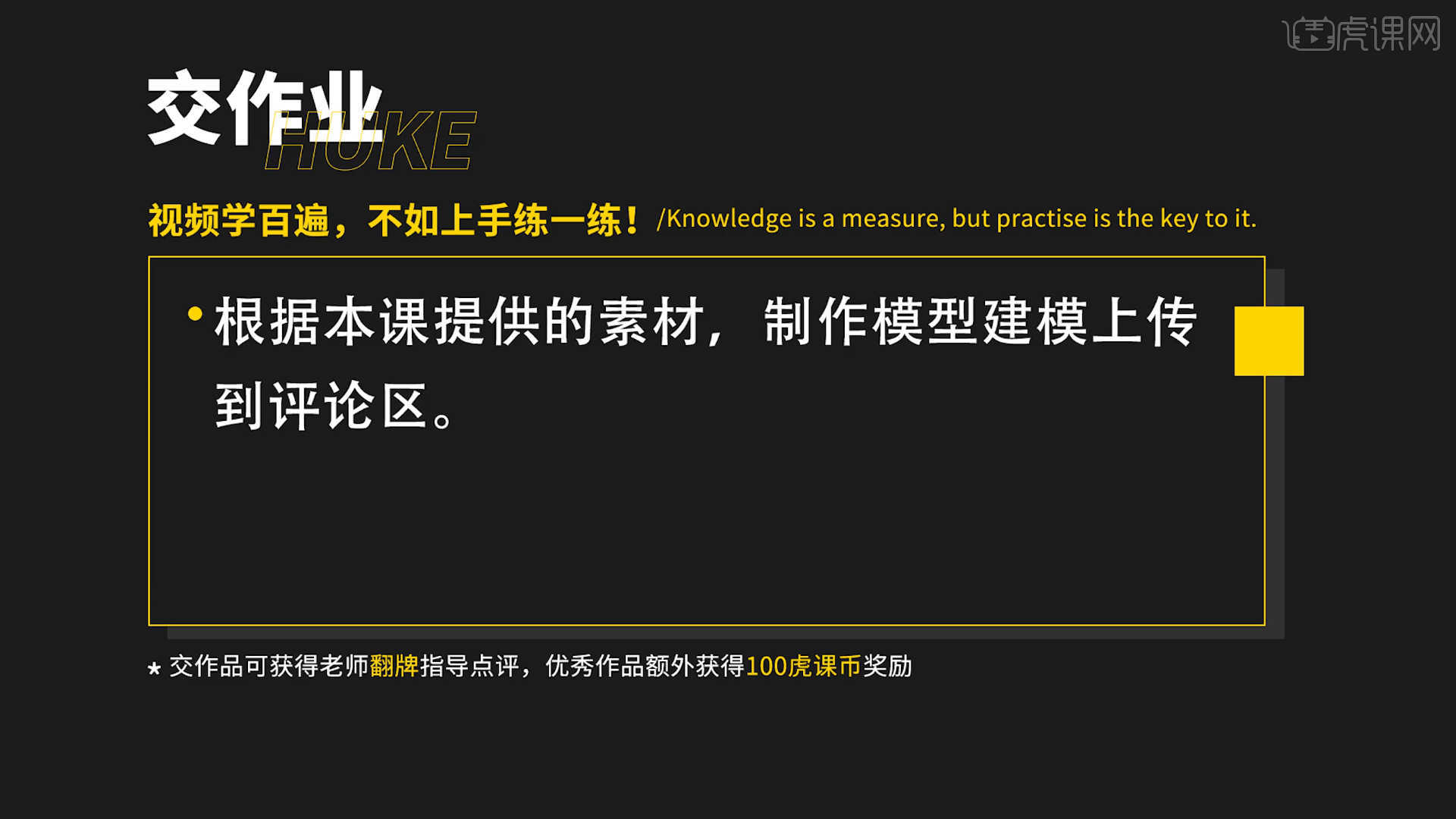
16.最终效果如图示,视频学百遍,不如上手练一练!你学会了吗?

以上就是20-车灯细节《汽车建模渲染系列课程》图文教程的全部内容了,你也可以点击下方的视频教程链接查看本节课的视频教程内容,虎课网每天可以免费学一课,千万不要错过哦!













